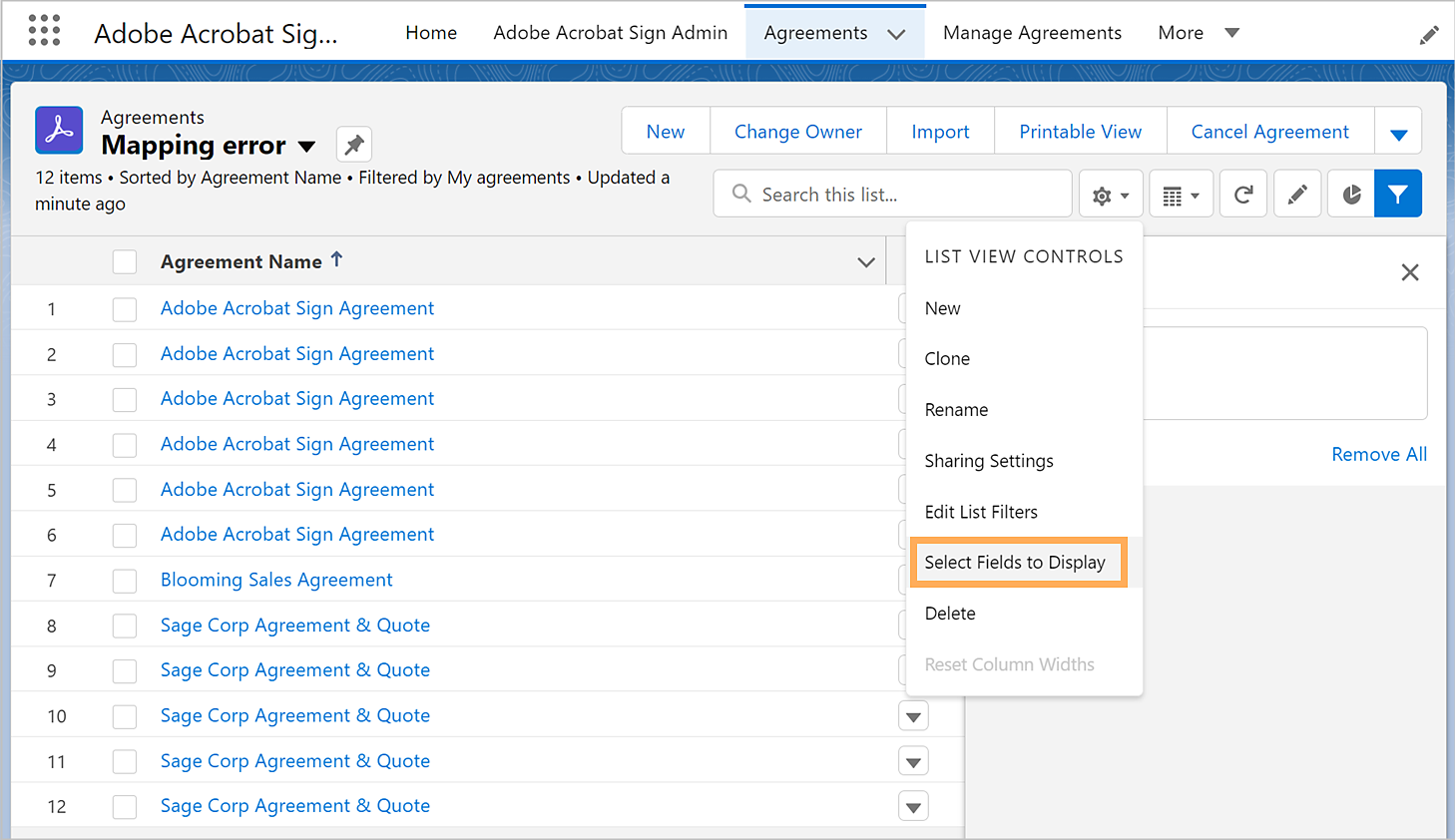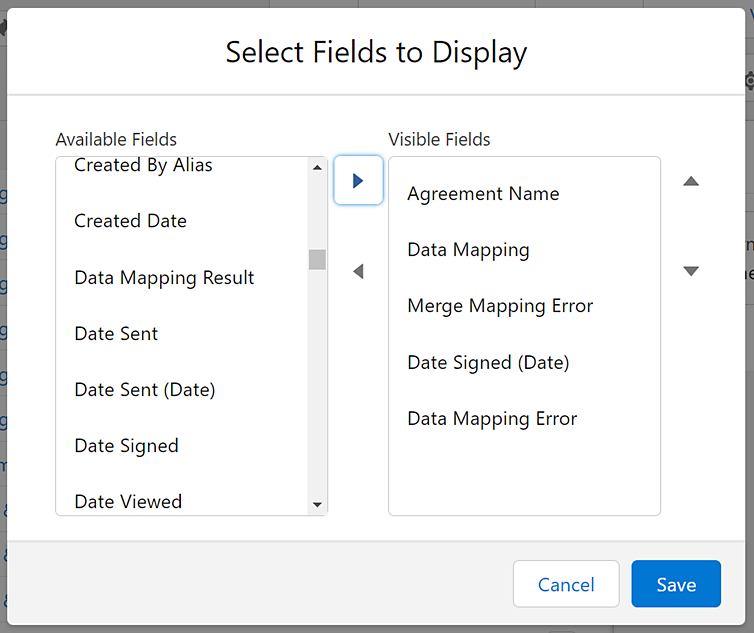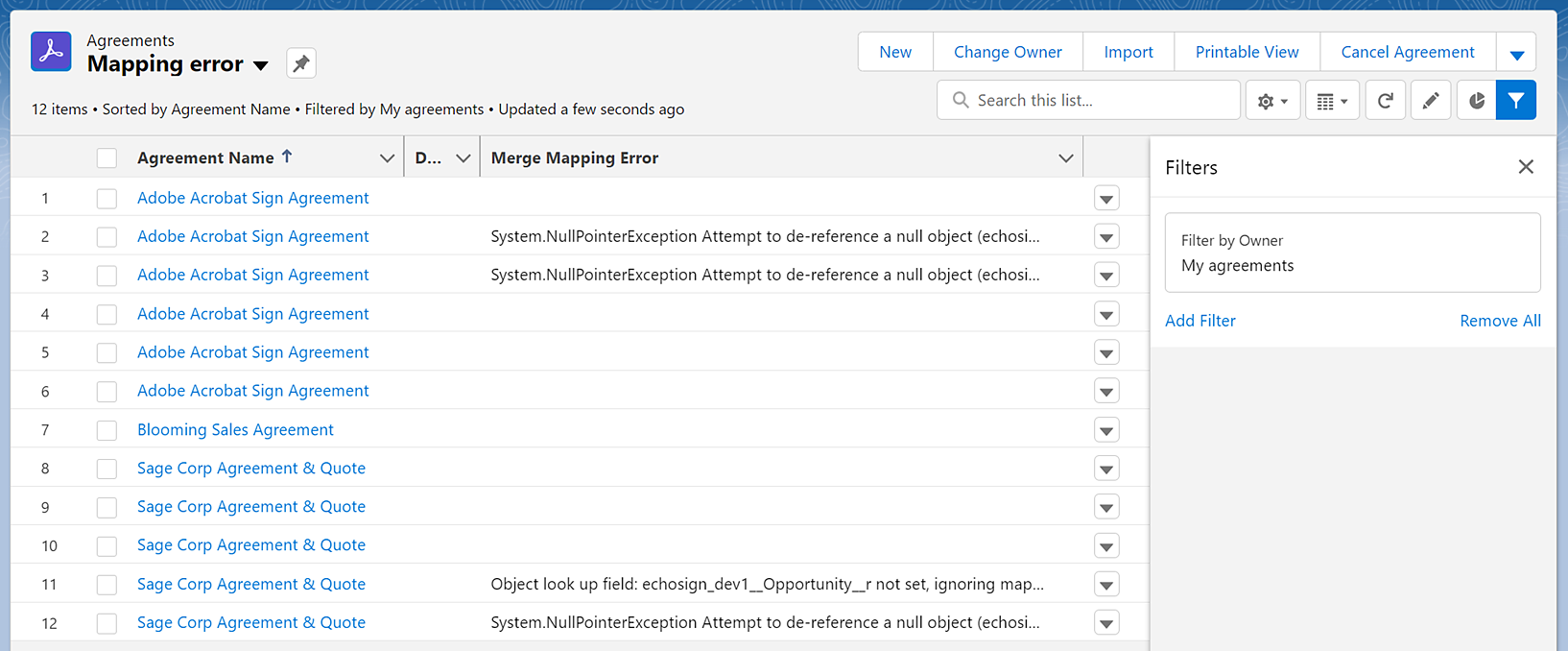Accédez à la page Lightning Acrobat Sign pour Salesforce et connectez-vous avec vos identifiants utilisateur.
Découvrez comment ajouter la colonne Erreur de mappage des données et de fusion dans la vue de listes des accords
Chaque fois que le mappage de données/de fusion échoue pour un enregistrement d’accord, vous devez rechercher cet enregistrement dans les colonnes suivantes de la vue de listes des accords :
- Mappage de fusion : permet d’identifier le mappage de fusion sélectionné.
- Résultat du mappage de fusion : Traitement/Terminé/Échec : cette liste déroulante indique l’état du mappage de fusion.
- Erreur de mappage de fusion : permet de connaître la cause de l’échec du mappage de fusion.
- Mappage de données : permet de savoir quel mappage de données est sélectionné.
- Erreur de mappage des données : permet de connaître la cause de l’échec du mappage de données.
- Résultat de mappage des données : Traitement/Terminé/Échec : cette liste déroulante indique l’état du mappage de fusion.
Par défaut, ces champs (colonnes) ne sont pas ajoutés à la vue de listes des accords. Vous devez donc les ajouter manuellement en procédant comme suit :
-
-
Sélectionnez l’onglet Accords.
-
Sélectionnez
 Contrôles des vues de listes > Nouveau.
Contrôles des vues de listes > Nouveau. -
Dans la boîte de dialogue Nouvelle vue de listes qui s’ouvre :
- Attribuez un nom approprié à la liste.
- Sélectionnez Nom de l’API de liste pour remplir automatiquement le champ.
- Sélectionnez l’option Tous les utilisateurs peuvent voir cette vue de listes.
- Sélectionnez Enregistrer.
La vue de listes est créée par défaut pour tous les accords.
-
Sur la page Accords, sélectionnez Contrôles des vues de listes > Sélectionner les champs à afficher.
-
Dans la boîte de dialogue Sélectionner les champs à afficher qui s’ouvre, ajoutez les champs d’erreur de mappage et d’autres champs en fonction de vos besoins, puis sélectionnez Enregistrer.
La vue de listes des accords finale affiche les erreurs, le cas échéant, comme indiqué ci-dessous.
Recevez de l’aide plus rapidement et plus facilement
Nouvel utilisateur ?